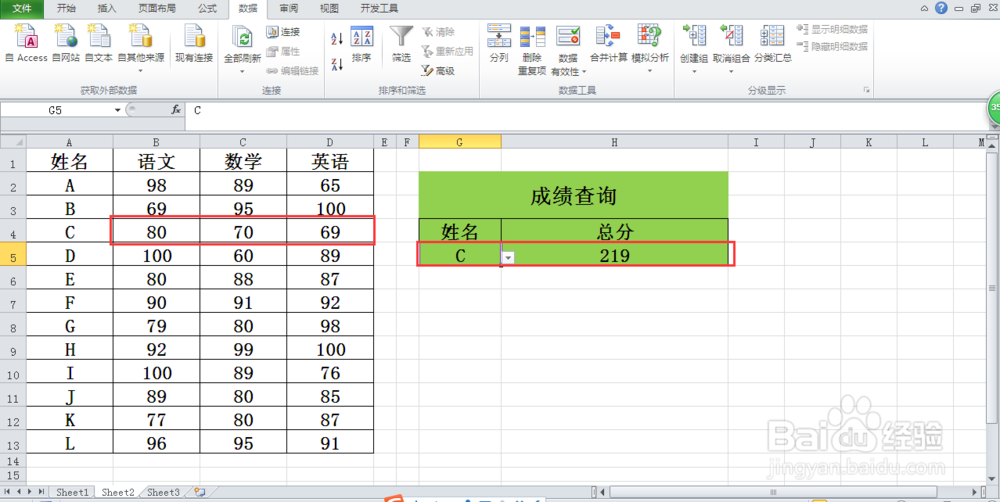1、例如下图中,左图是学生各科的成绩,我们期望做一个右图所示的成绩查询表(绿色填充部分),当点击【姓名】右下角的下拉箭头时,会有一个所有同学的姓名,点击选择所要查询的姓名,这个同学的总成绩就自动显示在右侧单元格内,方便简洁。下面就来跟随我来一步一步制作这个汇总查询表吧。
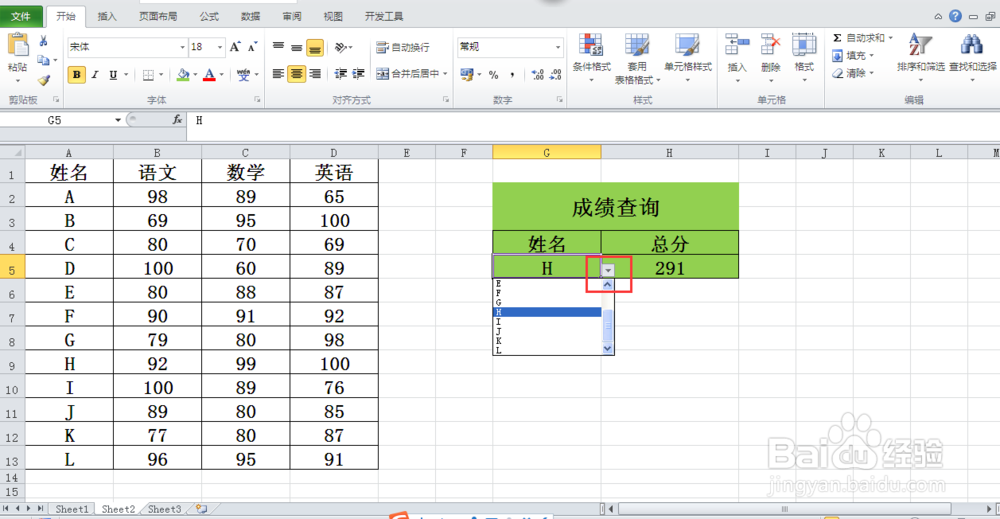
2、一、录入对应内容,为设置公式做好基础。在G2、G4、H4单元格中分别录入数据【成绩查询】、【姓名】、【总分】。选择G2:H3单元格,右键单击【设置单元格格式】/【对齐】,勾选【合并单元格】选项,将【文本对齐方式】下方的【水平对齐】和【垂直对齐】均选择【居中】。单击【确定】。
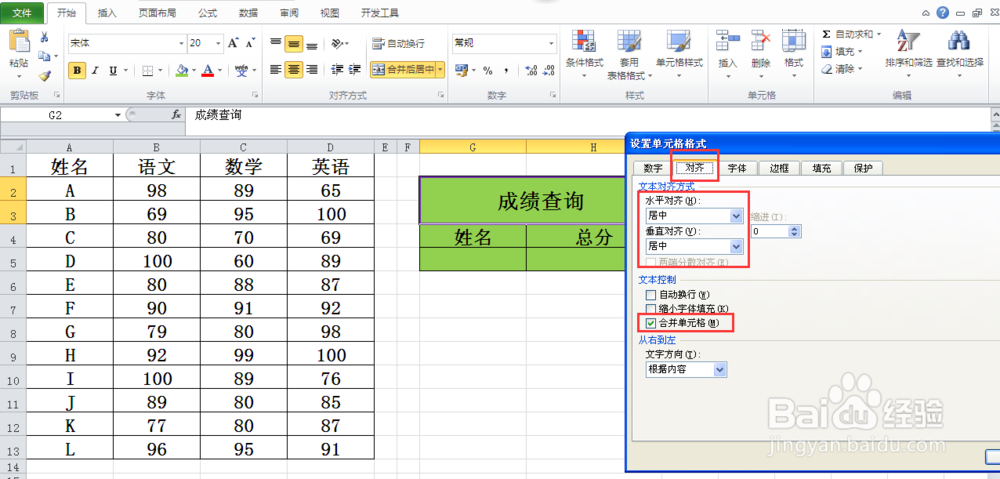
3、二、在G5单元格中设置数据有效性。首先单击G5单元格,然后点击【数据】/【数据有效性】,在晃瓿淀眠【数据有效性】选择框【有效性条件】/【允妓罹鐾岭许】下选项框内选择【序列】,【来源】下方框内填写允许选择的所有姓名区域【=$A$2:$A$13】,也可以直接选择$A$2:$A$13区域,框内就会自动填入【=$A$2:$A$13】。点击【确定】。然后,G5单元格右下角就会出现一个下拉的小三角,点击这个小三角,可以选择A列中的学生姓名,例如我们点击选择学生F。
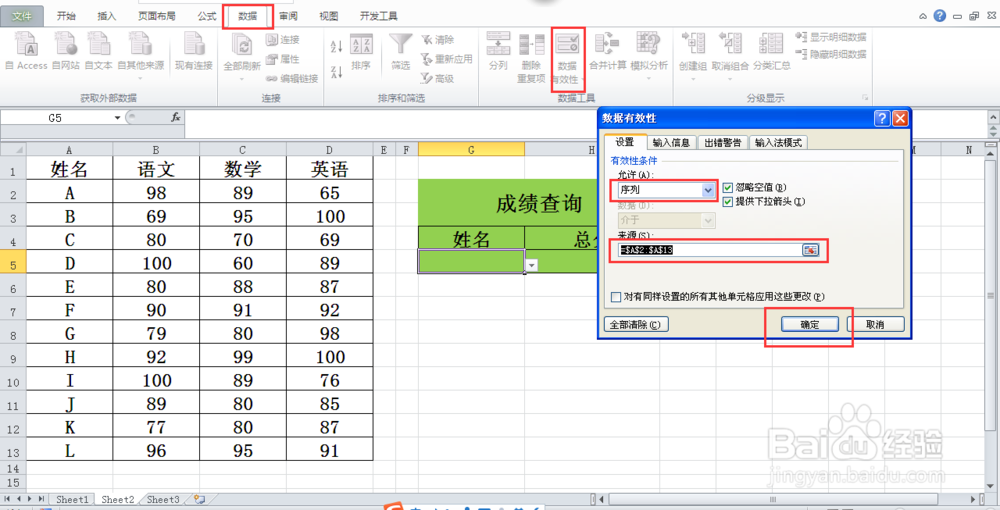

4、三、确定G5单元格相对应的学生姓名在$A$2:$A$13区域的位置。在H5单元格中录入MATCH函数公式:=MATCH(G5,$A$2:$A$13,),回车,函数返回6,即G5G5单元格相对应的学生姓名在$A$2:$A$13区域的第6行。有关MATCH函数的具体用法可以参看一下有关经验:

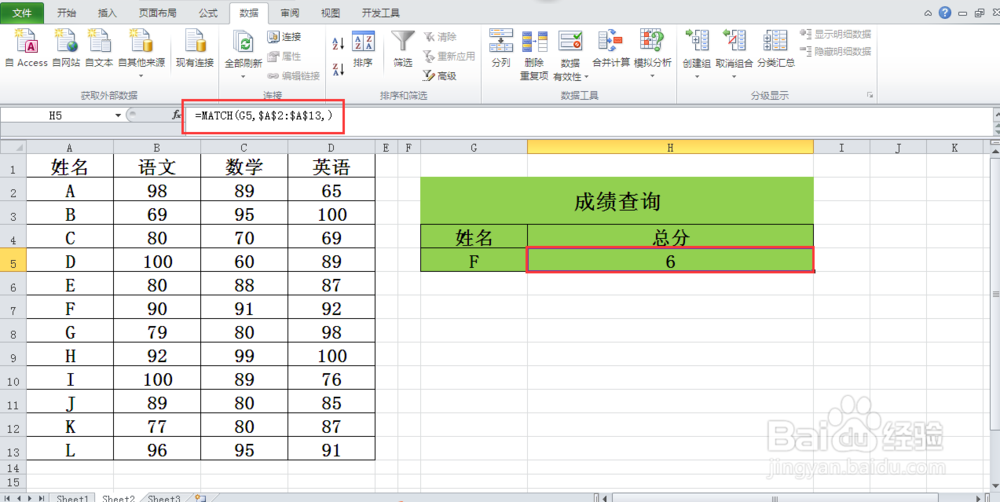
5、四、以单元格区域B1:D1为基础,找到对应学生的各科成绩。在在H5单元格中录入OFFSET和MATCH函数公式:=OFFSET($B$1:$D$1,MATCH(G5,$A$2:$A$13,),),因为此公式是数组公式,所以按ctrl+shift+enter三键结束公式,公式返回90,其实公式返回是:={90,91,92},将公式=OFFSET($B$1:$D$1,MATCH(G5,$A$2:$A$13,),)抹黑,按下F9,就会看到,H5单元格里显示公式返回结果:={90,91,92}。有关OFFSET的具体用法可以参看一下有关经验:


6、五、将各科成绩求和。在F5中录入求和公式:=SUM(OFFSET($B$1:$D$1,MATCH(G5,$A$2:$A$13,),))回车,函数返回同学F的总成绩:273。OK,成绩汇总查询表制作完成。让我们来体验一下吧。

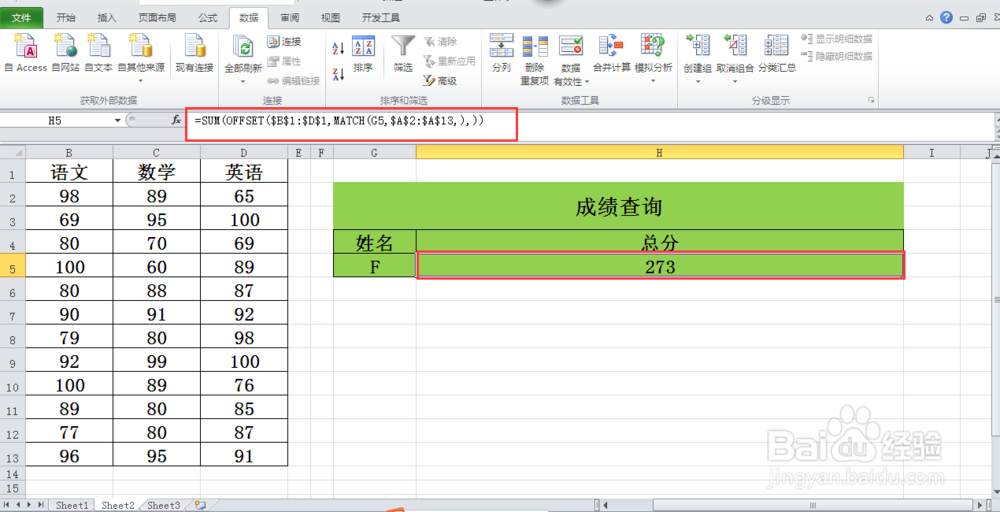
7、六、体验选择学生查询成绩表。点击G5右下角下拉箭头,选择学生C,H5单元格自动显示学生C的总成绩:219。我们用左侧表中数据验证一下是正确的。点击G5右下角下拉箭头,选择学生H,H5单元格自动显示学生C的总成绩:291。我们用左侧表中数据验证一下是正确的。